Hướng dẫn sử dụng Screen trên Linux
I. Giới thiệu
Bạn đang quản trị một hệ thống Linux từ xa thông qua tiến trình SSH, trong một số trường hợp hệ thống của bạn đang chạy một tiến trình và mất rất nhiều thời gian nhưng bạn buộc phải rời văn phòng và bạn vẫn muốn về nhà theo dõi tiếp triến trình hoạt động. Lúc này bạn sẽ cần đến sử dụng một phần mềm có tên là Screen, một phần mềm mà đa số các IT quản trị Linux đều sử dụng qua và cảm thấy rất hữu ích. Vậy Screen là phần mềm gì?
Screen hay còn được gọi là GNU Screen, là một bộ ghép kênh đầu cuối. Nói cách khác, nó có nghĩa là bạn có thể bắt đầu một phiên kết nối và sau đó mở bất kỳ số lượng cửa sổ nào (thiết bị đầu cuối ảo) bên trong phiên đó. Các quy trình đang chạy trong phiên kết nối đó sẽ tiếp tục chạy kể cả khi cửa sổ của chúng ta bị ngắt kết nối. Và bạn hoàn toàn có thể đặt tên cho các phiên kết nối này để có thể kết nối lại bất kỳ lúc nào.
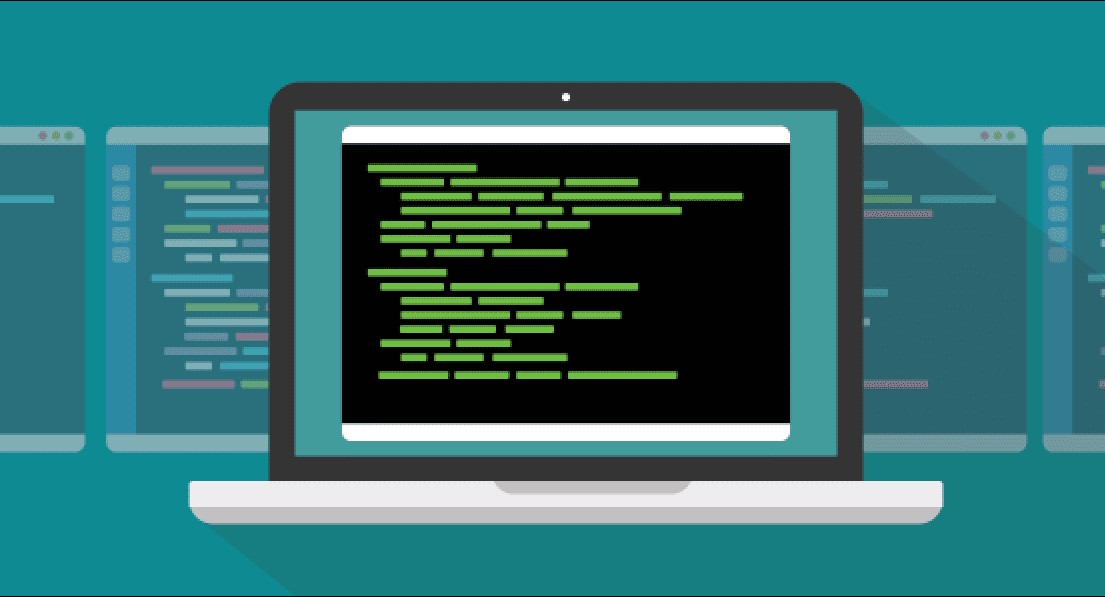
Để biết cách sử dụng Screen trên Linux mời các bạn xem tiếp phần sau của bài viết.
II. Sử dụng Screen trên Linux
Để sử dụng Screen trên Linux chúng ta thực hiện theo 3 bước sau.
Bước 1: SSH vào hệ thống Linux của bạn
Để sử dụng Screen trên Linux, việc đầu tiên chúng ta cần làm là SSH vào VPS hoặc máy chủ của bạn trước. Nếu bạn chưa biết cách SSH vào VPS hoặc Server của bạn thì bạn có thể tham khảo bài viết hướng dẫn sau:
Sau khi đã SSH thành công chúng ta tiếp tục với bước 2 để thực hiện các lệnh kiểm tra và cài đặt Screen.
Bước 2: Kiểm tra đã có Screen trên Linux chưa
Trước hết bạn cần xác định chương trình screen đã được cài đặt trên hệ thống của các bạn chưa. Hiện nay đa số các hệ điều hành Linux như Redhat và CentOS, chương trình screen thướng đã cài đặt sẵn trong thư mục: /usr/bin/screen . Để xác định Screen đã cài trên hệ thống của các bạn chưa các bạn sử dụng lệnh sau:
which screen
Nếu kết quả trả về có dạng như sau thì hệ thống đã có cài sẵn screen:

Còn ngược lại nếu chưa cài sẽ là như sau và ta phải chạy tiếp lệnh cài đặt:
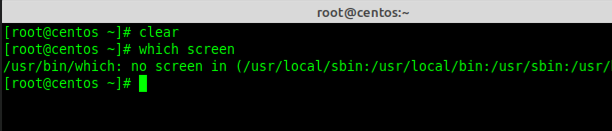
Bước 3: Cài đặt Screen trên Linux
Nếu bạn đang sử dụng CentOS hoặc Fedora thì có thể sử dụng lệnh sau để cài đặt.
sudo yum install -y screen
Còn nếu bạn đang sử dụng Ubuntu hoặc Debian thì có thể sử dụng lệnh sau để cài đặt.
sudo apt update
sudo apt install screen
Kết quả cài đặt screen hoàn tất.
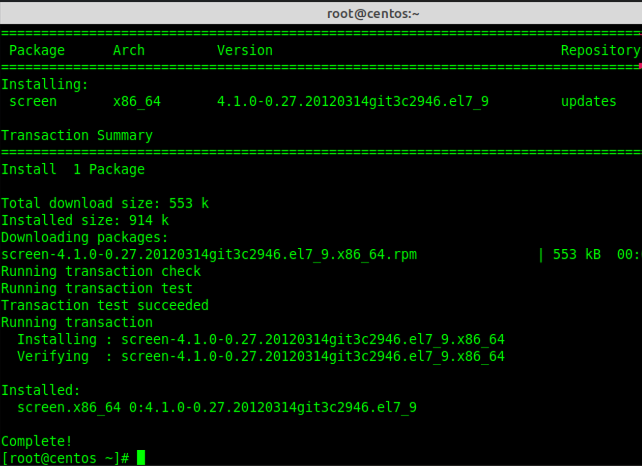
Sau khi cài đặt chúng ta có thể sử dụng lệnh sau để kiểm tra phiên bản screen đã được cài đặt.
screen –version
Dưới đây là kết quả của mình.
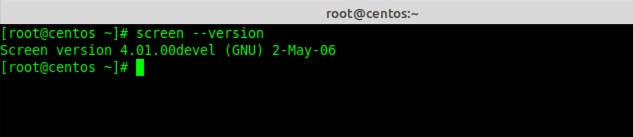
Bước 4: Sử dụng Screen trên Linux
Sau khi đã cài đặt lên hệ thống, các bạn sử dụng lệnh sau để tạo một cửa sổ screen bên trong một terminal như sau:
screen
Nếu bạn muốn gắn tên cho cửa sổ screen để tiện quản lý, bạn sử dụng lệnh sau:
screen -S name
Với lệnh này bạn có thể thay “name” thành tên bạn muốn.
Khi này bạn sẽ có một cửa sổ mới bên trong cửa sổ terminal. Giao diện của hai cửa sổ này giống nhau, điểm khác nhau là screen cho phép bạn sử dụng một số lệnh từ các tổ hợp phím tắt.
Nếu bạn hứng thú với việc sử dụng các phím tắt này thì có thể tìm hiểu thêm ở link sau:
Thoát khỏi Screen:
Để thoát khỏi screen, các bạn chỉ cần tắt phần mềm SSH đi hoặc tắt Terminal đi là được. Đây là ưu điểm lớn của screen, bạn có thể thoát ra khỏi screen và truy cập lại ở bất cứ nơi đâu, trong khi các lệnh trong screen vẫn tiếp tục hoạt động trên máy chủ. Trong trường hợp mất kết nối đột ngột, screen tự động thoát để giữ chương trình của bạn vẫn an toàn chạy trên máy chủ.
Liệt kê danh sách Screen:
Sau khi thoát khỏi screen, để muốn biết có bao nhiêu cửa sổ screen đang chạy. Từ cửa sổ terminal bạn sử dụng lệnh sau:
screen -ls
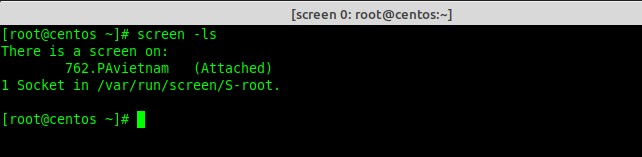
Tiếp tục sử dụng Screen đã tạo trước đó:
Trường hợp bạn chỉ có 1 screen bạn có thể dùng nhanh lệnh sau.
screen -r
Trường hợp có nhiều screen đang chạy bạn dùng lệnh sau:
screen -ls
screen -x name
Với lệnh đầu là để xem danh sách, và lệnh 2 là tiếp tục vào screen có tên là “name”, phần này sẽ có sự thay đổi nếu bạn đã tạo Screen có tên khác.
Tắt screen:
Để tắt một Screen chúng ta sử dụng dòng lệnh dưới đây.
screen -S name -X quit
Các bạn nhớ đổi name thành tên Screen các bạn muốn tắt nhé.
Chỉ như vậy thôi là các bạn đã biết cách sử dụng Screen trên Linux ở mức đủ dùng rồi.
III. Tổng kết
Qua bài này mình đã hướng dẫn cách sử dụng Screen trên Linux ở mức cơ bản và hầu hết đa số chúng ta cũng chỉ cần như vậy. Hy vọng bài viết này sẽ giúp ích được cho các bạn. Chúc các bạn có thể thực hiện thành công.